從頭開始的java編程——JAVA開發環境搭建 一、什麼是java的開發環境? 顧名思義java的開發環境是提供並保證整個java程式開發運行的必要的環境,搭建java開發環境是開始java編程的敲門磚,正所謂巧婦難為無米之炊,你編寫再炫酷的代碼,沒有相應的開發環境也是一堆意義不明的符號亂碼。 編譯 ...
從頭開始的java編程——JAVA開發環境搭建
一、什麼是java的開發環境?
顧名思義java的開發環境是提供並保證整個java程式開發運行的必要的環境,搭建java開發環境是開始java編程的敲門磚,正所謂巧婦難為無米之炊,你編寫再炫酷的代碼,沒有相應的開發環境也是一堆意義不明的符號亂碼。
編譯或運行Java程式時,都是基於命令行的,因此在此之前必須設置一些環境變數的值。有些Java IDE(集成開發環境)內置了JDK,因此使用這些IDE時可以不指定環境變數。還有些程式需要個性化的環境變數(如Apache Tomcat需要JAVA_HOME環境變數)。
java的開發環境主要包含以下三個包:
JVM(Java Virtual Machine—Java虛擬機)
JRE(Java Runtime Environment—Java運行時環境)
JDK(Java Development kit—Java開發工具包)
其中我們最熟悉和廣為人知的就是JDK,這是因為JDK包含了JRE和JVM,所以安裝了JDK就安裝了JRE和JVM,JDK的安裝包可以到Oracle官網上下載或者第三方網站下載。
二、下載並安裝JDK
因為JDK包含了JRE和JVM,所以安裝好JDK 就完成了java開發環境搭建的第一步!
1.下載地址
官網下載地址:http://www.oracle.com/technetwork/java/javase/downloads/index.html
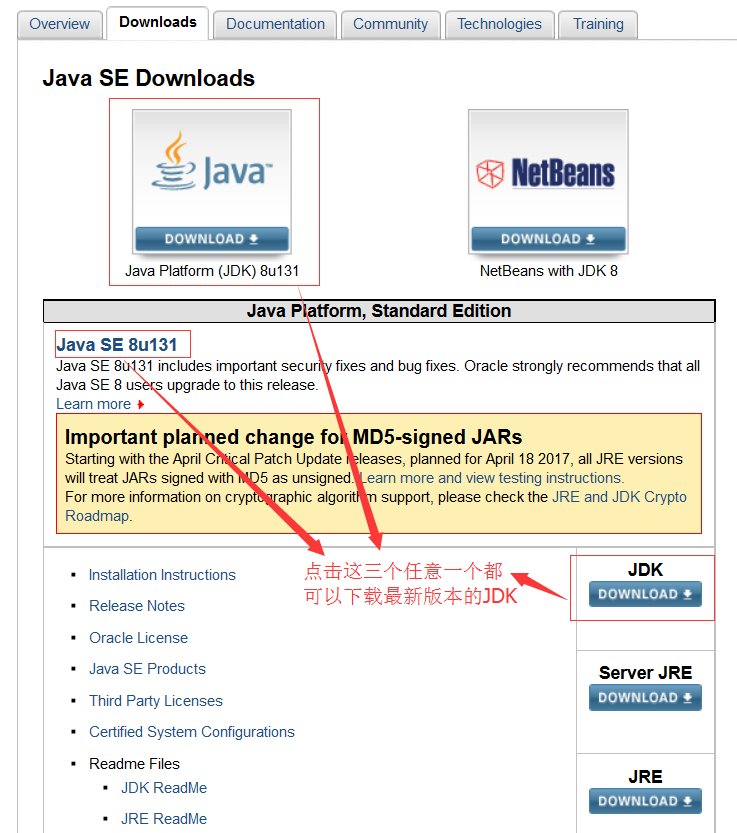
點擊進入以下下載頁面:

在此頁面中,包含了對應各種操作系統的JDK下載鏈接,選擇自己系統對應的JDK,將其下載到本地硬碟上。註意,在下載之前需要先閱讀“Oracle Binary Code License Agreement for Java SE”,必須接受其中的 條款才能下載JDK(選中“Accept License Agreement”)。
註意:操作系統分為32位操作系統和64位操作系統,對應地,JDK也分為32位版和64位版(名稱中帶有“i586”或“x86”的為32位版,帶有“x64”則表示該JDK為64位版)。64位版JDK只能安裝在64位操作系統上,32位版 JDK則既可以安裝在32位操作系統上,也可以安裝在64位操作系統上。原因是64位的操作系統能夠相容32位的應用程式。
換句話說,即使CPU是64位的,但如果安裝的操作系統是32位的,那麼也無法安裝64位版的JDK。
2.安裝步驟
無論是在Windows還是在Linux下安裝JDK都很簡單,與安裝其他程式沒什麼不同。
在Windows中,雙擊剛纔下載的“jdk-7-windows-i586.exe”文件,就會打開安裝界面。安裝時候下一步下一步即可。
註意:預設的安裝位置在C盤,自定義安裝的位置要記住,下麵的環境搭建需要用到jdk的安裝位置!
來到安裝文件夾下,即可以看到已安裝的JDK的目錄結構。(註意其中包含名為“jre”的文件夾,這就是前面說的JDK包含JRE的原因所在)
整個安裝過程如下麵幾幅圖所示(我自己已經安裝過了,在網上找來的圖,應該差不多):
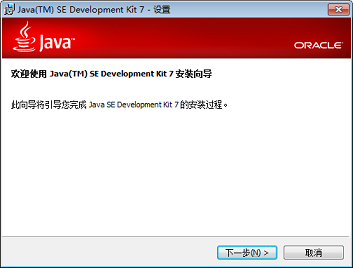
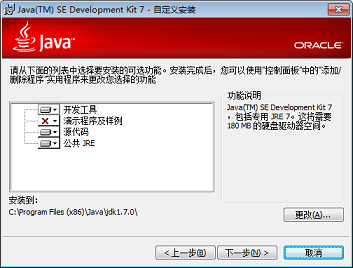 在Linux中安裝JDK與安裝其他程式相同。下載時可以選擇.rpm或.tar.gz格式的安裝文件(註意:其他像zip、rar的壓縮文件在linux下需要安裝插件才能解壓),這裡以後者為例進行說明。
在Linux中安裝JDK與安裝其他程式相同。下載時可以選擇.rpm或.tar.gz格式的安裝文件(註意:其他像zip、rar的壓縮文件在linux下需要安裝插件才能解壓),這裡以後者為例進行說明。首先解壓縮下載的文件,cd到你下載文件的目錄,然後輸入命令“tar -zxvf 你下載的文件名.tar.gz”,將文件解壓到當前目錄下,這樣就完成了安裝。(註意:可以用tar的其他命令參數來自定義你要安裝的位置,這裡不 再過多給予說明)
三、環境變數搭建
環境變數是指在操作系統中用來指定操作系統運行環境的一些參數,比如臨時文件夾位置和系統文件夾位置等。環境變數相當於給系統或應用程式設置的一些參數。
與JDK或JRE的使用有關的是PATH、CLASSPATH等幾個環境變數。這裡先解釋一下這些變數的含義:
JAVA_HOME是用來配置JDK安裝路徑。
PATH變數用來告訴操作系統到哪裡去查找一個命令。如果清空PATH變數的值,在Windows中運行一個外部命令時,將提示未知命令錯誤(當然,在Linux中也是一樣)
註意:在Windows中,如“dir”、“cd”等命令是內部命令,類似於DOS中的常駐命令。這些命令在命令行視窗啟動時會自動載入到記憶體中,不需要到磁碟上去尋找對應的可執行文件,因此即使清空了PATH變數的值也不會影響這些命令的使用。然而,像“java”這樣的外部命令,在執行時必須先由操作系統到指定的目錄找到對應的可執行程式,然後才能載入並運行。到哪裡去尋找這些程式就是依靠PATH變數來指定的。
Linux也是類似,甚至可以說在Linux中,PATH環境變數更為重要,因為Linux的很多基本命令都屬於外部命令,如“ls”、“mkdir”等。當將PATH變數清空後,這些命令都將無法使用(當然,還是有一些內部命令我們仍然可以使用)。
CLASSPATH是編譯或運行Java程式時用來告訴Java編譯器或虛擬機到哪裡查找Java類文件的。
現在以windows10為例來搭建widows的環境變數(linux版本的搭建另寫隨筆~)
1.依次點擊“右鍵我的電腦” -> “屬性” -> “高級系統設置” -> “高級” -> “環境變數”,打開環境變數設置視窗:

2.新建JAVA_HOME,需要自己編輯如下(變數值就是JDK安裝的路徑):

3.PATH在系統變數中本來就是存在的,選中PATH-->編輯

其中變數值為:%JAVA_HOME%\bin;%JAVA_HOME%\jre\bin;(我用的是相對JAVA_HOME配置的路徑,可以自己用絕對路徑來配置)
註意:每個環境變數用;隔開。其中JAVA_HOME是配置好的JDK的文件目錄。
4.系統自帶的變數是沒有CLASSPATH的,需要新建。
-->用”.”代表當前路徑(不能漏掉!!)
-->用”;”隔開
-->輸入lib的絕對路徑(如我的絕對路徑是:C:\Program Files\Java\jdk1.8.0_31\lib)
也可以像下圖一樣分開輸入jar包的路徑(圖中我的配置依然是用JAVA_HOME的相對路徑)

其中變數值為:.;%JAVA_HOME%\lib\dt.jar;%JAVA_HOME%\lib\tools.jar;
配置到這裡就結束了,記得要按確定,沒確定是不會自己保存的。
註意:在Windows中,環境變數分為“用戶變數”和“系統變數”,它們的區別是,“用戶變數”只對當前的用戶起作用,而“系統變數”則對系統中的所有用戶起作用。如果希望在多個用戶之間共用環境變數的設置,可以將這些環境變數設置為系統變數,否則,應該使用用戶變數,避免影響其他用戶。
三、驗證環境變數配置
打開運行àcmdà輸入java/javac進行驗證(驗證成功的效果如下)


內容不完全,能跳出一籮筐的東東就可以啦!接下來就可以開始java程式的編寫和運行了喲~祝大家碼農之路愈行愈遠( • ̀ω•́ )✧
2017-06-27 11:46:32



